WooCommerce BOGO (Bir Satın Bir Al) Teklifi Nasıl Oluşturulur?
Yayınlanan: 2022-09-15İndirimler ve kuponlar sunmak, herhangi bir ticari büyüme için günümüzün başarı merdiveni gibi görünüyor. Ancak indirimler en çok kullanılan teklifler olsa bile, gerçek şu ki, bir alana bir bedava veya bir alana bir satın al fırsatları WooCommerce mağaza sahipleri için en popüler seçeneklerden biri haline geldi.
WooCommerce bogo anlaşmalarını hem manuel hem de otomatik olarak hızlı bir şekilde ayarlamak için en iyi teknikler nelerdir? Daha fazla satın al, daha fazla satın al, daha fazla satın al, bir anlaşma fırsatını ayarlamanın en iyi yolları nelerdir? İşte bilmeniz gereken her şey. Başlayalım.
WooCommerce Buy One One Free anlaşmanızı yapılandırma adımları
Bu örnekte, başka bir T-shirt satın alındığında bir T-shirt'ü ücretsiz olarak sunuyoruz. Ayrıca, başka bir tişört satın aldığınızda indirimli bir tişört sunabilirsiniz.
BOGO anlaşmaları oluşturmak için Akıllı Teklifler eklentisini kullanacağız. Hızlı ve kolaydır ve herhangi bir kodlama ile uğraşmanıza gerek yoktur.
Adım 1 – Akıllı Teklifler eklentisini indirip kurduktan sonra, WordPress Yönetici panelinizdeki Smart Offers sekmesine tıklayın. Ardından, Add New > Offer gidin.
Adım 2 – Oluşturmayı planladığınız BOGO teklifine uygun bir başlık verin. İsterseniz özel CSS'nizi eklemek için WordPress düzenleyicisini kullanabilirsiniz.
What to offer altında, ürünü ve fiyat/indirim oranını seçin. Happy Ninja adında ücretsiz bir tişört sunduğumuz için indirimi %100 olarak belirledik . İndirimi herhangi bir % değerine veya sabit bir tutara da ayarlayabilirsiniz.
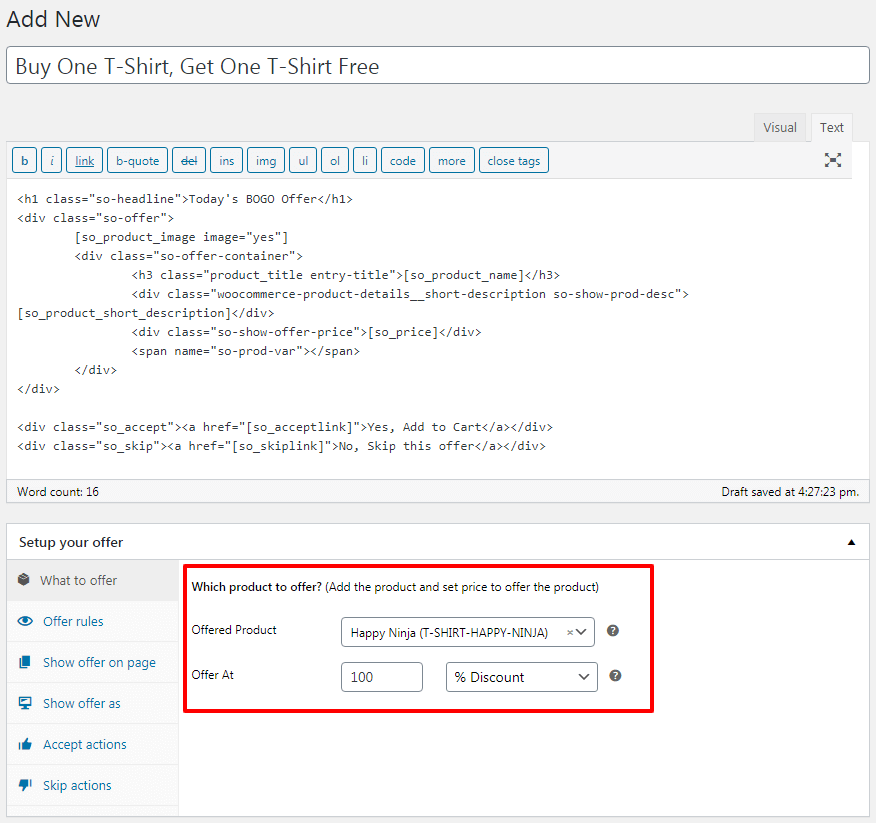
Adım 3 – Akıllı Tekliflerin sağladığı en iyi özelliklerden biri, teklifleri hedefleme seçeneğidir. Offer rules altında, Cart/Order > Contains Products > Happy Ninja seçin ve Quantity is equal to 1'e ayarlayın.
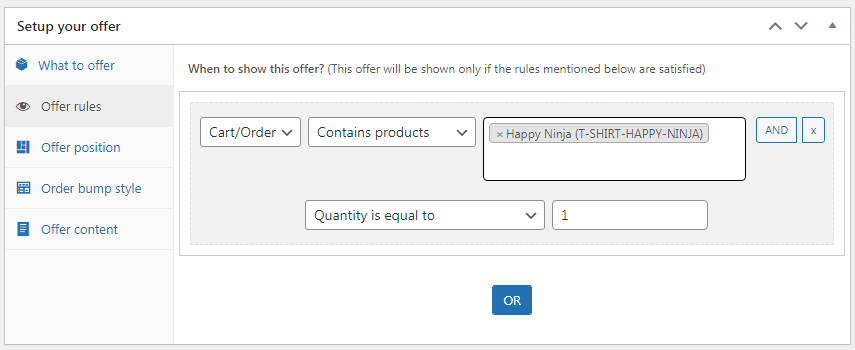
Adım 4 – Show offer on page , Bir Satın Al Bir Ücretsiz teklifinizi hedeflemek istediğiniz sayfaları seçin.
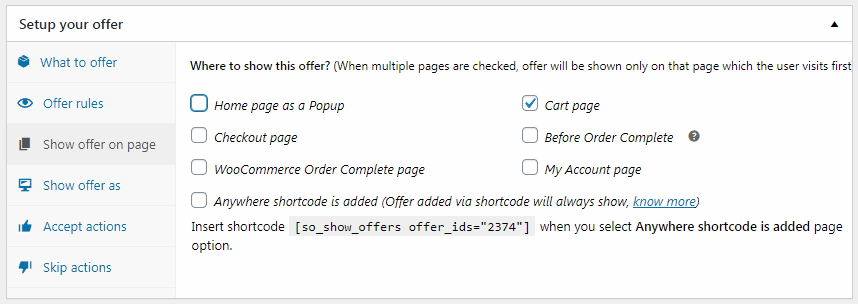
Adım 5 – Teklifinizi nasıl göstermek istediğinize karar verin; As inline with page content veya As a pop-up .
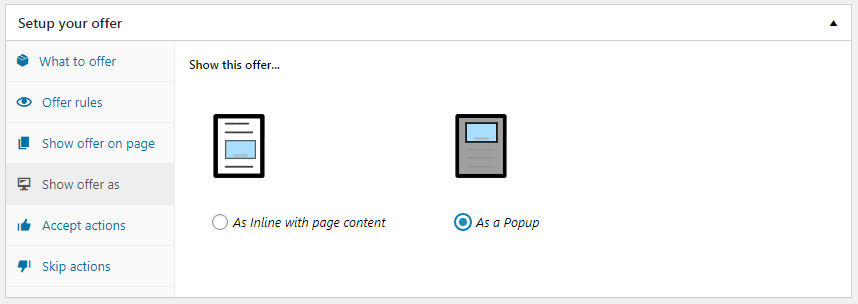
Adım 6 – İşlemleri Accept actions altında, müşteri bu bir al bir al teklifini kabul ederse hangi işlemin tetikleneceğini seçin. Ürünü sepete ekleyebilir, varsa kupon uygulayabilir, başka bir üst satış teklifi gösterebilir, Hemen Al'ı kullanarak anında ödeme yapabilir veya başka bir URL'ye yönlendirebilirsiniz!
Burada, Add the offered product to cart ve ayrıca Enable one-click checkout with Buy Now seçiyoruz.
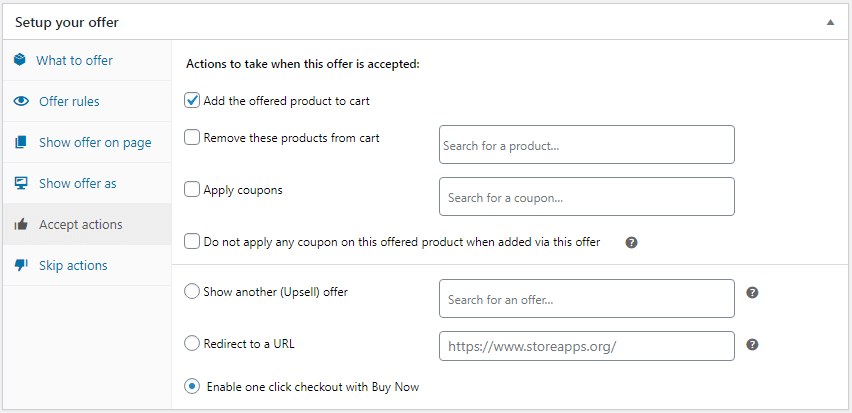
Adım 7 – Müşterinin bu teklifi atlaması / reddetmesi durumunda ne yapacağınızı seçin. Müşteri reddederse BOGO teklifini gizleriz.
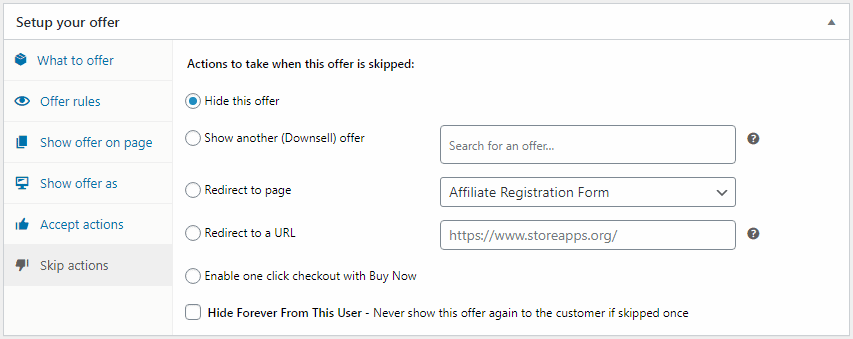
Bu kadar. WooCommerce Bir Satın Al Bir Ücretsiz teklifiniz hazır.
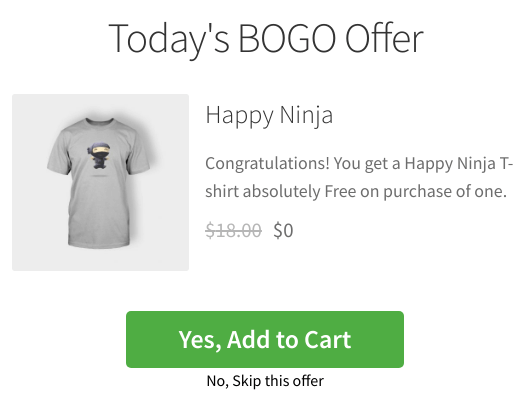
Akıllı Teklifler, bu popüler WordPress sayfa oluşturucu eklentileriyle uyumludur . Bu, daha da fazla dönüşüm sağlayan BOGO teklif tasarımları bulabileceğiniz anlamına gelir.

Ama bekleyin… bu değil.

'Daha Fazla Al Bir Al' teklifi nasıl oluşturulur ("2 Al 1 Al" gibi)?
Diyelim ki yukarıda bahsedilen Happy Ninja Tişörtü'nü sepete iki adet Happy Ninja T-shirt eklendiğinde %50 indirimle sunmak istiyorsunuz.
Yukarıdaki BOGO örneğinin 2. Adımında gösterildiği gibi What to offer edilir altında, %50 indirimli olarak sunulan ürün Tişörtünü seçin ve Offer rules (3. Adım) altında, miktarı 2 olarak seçin.
Gereksinimlerinize göre ayarlayabileceğiniz diğer teklif eylemlerini bırakın.
Benzer şekilde, 10 alana bir bedava, 4 alana bir bedava ve benzeri birden fazla alana bir bedava teklif kombinasyonları oluşturabilirsiniz.
'Bir Satın Al Daha Fazlası' teklifi nasıl oluşturulur?
Bu durumda, tek bir Happy Ninja tişörtü satın aldığınızda %35 indirimli iki Happy Ninja tişörtü sunmak istiyorsunuz.
Bu nedenle, BOGO örneğinin 2. Adımında gösterildiği gibi What to offer edilir altında, %35 İNDİRİM ile sunulan ürün Tişörtünü seçin ve Offer rules (3. Adım) , miktarı 2 olarak seçin.
Ardından, teklif açıklamasına aşağıdaki kısa kodu aşağıdaki resimde gösterildiği gibi ekleyin:
[[so_quantity değeri=2 allow_change=false]]
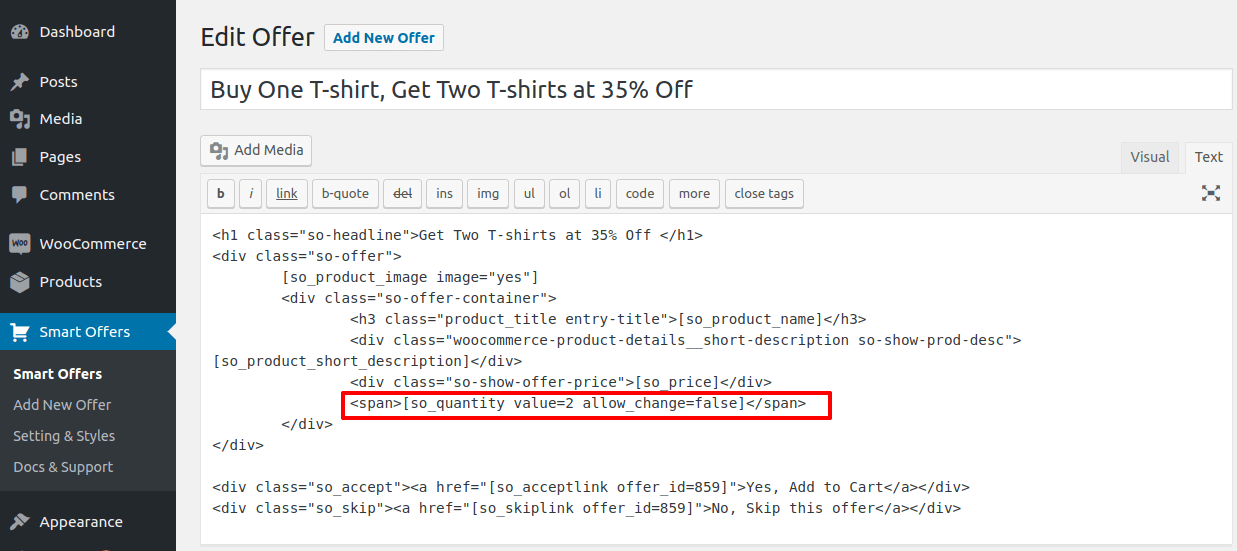
allow_change=false , maksimum miktarı iki ile sınırlamak içindir.
Müşteri tişörtü sepete eklediğinde, teklif otomatik olarak görüntülenecektir.
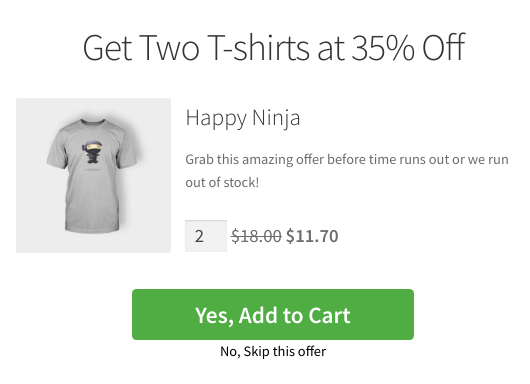
'Daha Fazla Al Daha Fazla Al' teklifi nasıl oluşturulur?
Bu durumda, iki Happy Ninja T-shirt satın aldığınızda 10$ karşılığında iki Happy Ninja T-shirt teklif etmek istiyorsunuz.
BOGO örneğinin 2. Adımında gösterildiği gibi What to offer edilir altında, teklif edilen ürün Tişörtünü 10 ABD doları olarak seçin ve Offer rules (3. Adım) altında miktarı 2 olarak seçin.
Teklif açıklamasına aşağıdaki kısa kodu aşağıdaki resimde gösterildiği gibi ekleyin:
[[so_quantity min=2 allow_change=false max=3]]
allow_change=true , kullanıcının ürün miktarını değiştirmesini sağlamak için kullanılabilir.
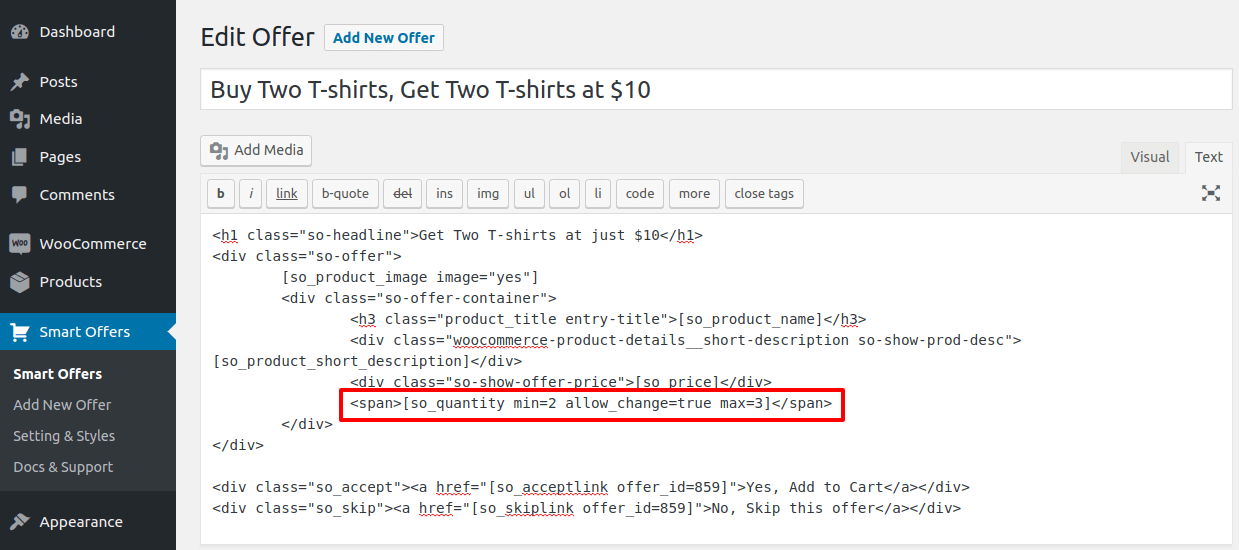
Müşteri sepete iki tişört eklediğinde, teklif otomatik olarak görüntülenecektir.
Benzer şekilde, bir 5 satın al iki ücretsiz teklif ve diğer daha fazla satın al daha fazla teklif kombinasyonu oluşturabilirsiniz.
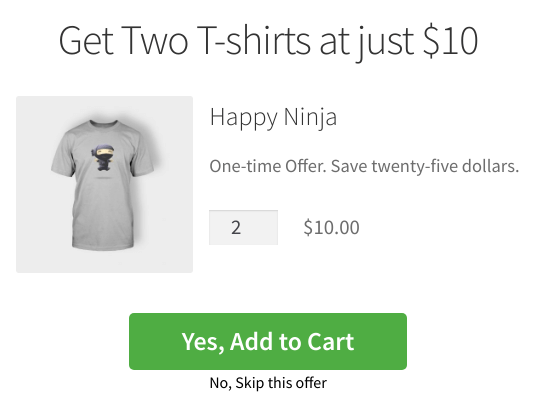
Kadar basit. Ancak unutmayın, farklı ürünler değil, yalnızca aynı ürünü istediğiniz miktarda sunabilirsiniz.
Sadece bunlar değil… Akıllı Teklifleri kullanarak BOGO teklifine benzer 20'den fazla kombinasyon oluşturun
Aşağıdaki olası kombinasyonlardan birini seçebilir ve teklifinizi gerçekleştirebilirsiniz. Sepet toplamı, sepet miktarı, ürün fiyatı ve miktarı, ürün kategorisi, kullanıcı rolleri ve daha fazlasını temel alarak teklifler oluşturabilirsiniz.
- Üç ürün satın alın ve sabit bir miktar indirim kazanın.
- En az 50$'a satın alın ve sabit bir indirim kazanın.
- 'X' adlı bir ürünü satın aldığınızda 'Y' adlı bir ürüne ücretsiz sahip olun.
- 'X' kategorisinden 3 ürün alımında 'Y' kategorisinden bir ürüne ücretsiz sahip olun.
- 'X' kategorisinden 2 ürün satın aldığınızda 'Y' kategorisinden bir ürüne 40$ indirimle sahip olun.
- 'X' kategorisinden 3 ürün alımında 'Y' kategorisinden bir ürüne %25 indirimle sahip olun.
- 'X' adında bir ürün satın alın ve 'Y' ürününü 50$ indirimle alın.
- 'X' adlı bir ürün satın alın ve 'Y' ürününü %50 indirimli alın.
ve buna benzer birçok kombinasyon…
Akıllı Teklifler ile oldukça esnek ve basittir.
Akıllı Teklifler eklentisini edinin
Belirli bir teklif kombinasyonu oluşturmak ister misiniz? Bizimle iletişime geçin, size yardımcı olalım.
BOGO teklifleri otomatik olarak nasıl kurulur ve gösterilir?
Offermative eklentimizi deneyin. Eklenti, tanıtmak, indirimli fiyatlandırma, hedefleme kuralları, teklif tasarımları ve hatta başlıklar ve diğer tüm kopya metinleri yazmak için ürünleri/kategorileri otomatik olarak alır.
Sadece WooCommerce BOGO değil, aynı zamanda yukarı satış, çapraz satış, sipariş artışı, indirim teklifleri ve daha fazlası… her şey otomatik.
Sadece hazır teklif tasarımları arasından seçim yapın, bunları hayata geçirin ve satışlarınızın arttığını görün.
Offermative eklentisini edinin
Müşterileri çekmek ve dönüştürmek için WooCommerce BOGO fırsatlarını göstermek için ideal yerler
- Müşteri ödemeye geçmeden önce alışveriş sepeti sayfasında
- Çok fazla trafik çeken seçilmiş ürün sayfaları
- Veritabanınıza, teklif hakkında bilgi veren e-postalar
- Hızlı ilgi için teklif yayınlandığında push/metin mesajları
Daha fazla satış elde etmeye başlayın
Yukarıda bahsedilen adımların en iyi uygulamalarla birleştiğinde, işinizi büyütmenin en iyi yollarından biri olduğuna şüphe yok.
Akıllı Teklifler ile, çabalarınıza yalnızca ' Kolaylık ' eklendiğinden emin olabilirsiniz!
Bir WooCommerce BOGO teklifi veya WooCommerce upsell çapraz satış teklifleri oluştururken, satışlarınızı artırmak için Akıllı Tekliflerden başka bir yere bakmayın. Teklifler ve indirimler, müşterinizin aklında yer almaktan asla vazgeçmeyecek!
Akıllı Teklifler eklentisini edinin
